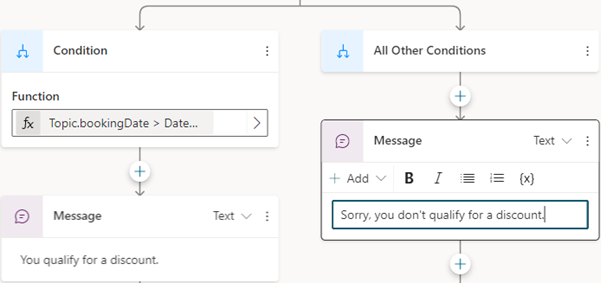Oprette udtryk med Power Fx
Power Fx er sproget med lav kode, der bruger formler på samme måde som Excel. Brug Power Fx til at oprette kompleks logik, så dine agenter kan manipulere data. En Power Fx-formel kan f.eks. angive værdien for en variabel, fortolke en streng eller bruge et udtryk i en betingelse. Du kan finde flere oplysninger i Power Fx-oversigt og formelreference.
Bemærk
Power Fx-formler i Copilot Studio, der bruger amerikansk nummerering. Det vil sige, at decimalseparatoren er et punktum eller en prik som i 12,567.892. Det betyder også, at Power Fx-parametre skal adskilles af kommaer (,).
Forudsætninger
Brug variabler i en formel
Hvis du vil bruge en variabel i en Power Fx-formel, skal du tilføje et præfiks til navnet for at angive variablens omfang:
- For systemvariabler brug
System. - For globale variabler brug
Global. - For emnevariabler brug
Topic.
Hvis du f.eks. vil inkludere systemvariablen Conversation.Id i en formel, skal du referere til systemvariablen som System.Conversation.Id.
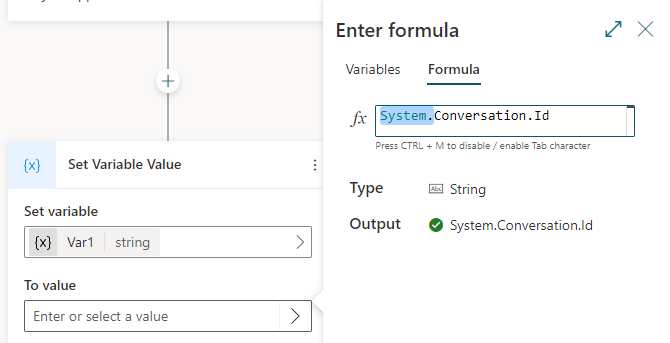
Bruge bogstavelige værdier i en formel
Ud over at bruge variabler i en Power Fx-formel kan du angive literale værdier. Hvis du vil bruge en bogstavelig værdi i i en formel, skal du angive den i det format, der svarer til dens type. I følgende tabel vises datatyperne og formatet af de tilsvarende literale værdier.
| Type | Formateksempler |
|---|---|
| String |
"hi", "hello world!", "copilot" |
| Boolean | Kun true eller false |
| Nummer |
1, 532, 5.258,-9201 |
| Post og tabel |
[1], [45, 8, 2], ["cats", "dogs"], { id: 1 }, { message: "hello" }, { name: "John", info: { age: 25, weight: 175 } } |
| Datetime |
Time(5,0,23), Date(2022,5,24), DateTimeValue("May 10, 2022 5:00:00 PM") |
| Choice | Ikke understøttet |
| Tom | Kun Blank() |
Almindelige Power Fx-formler
I følgende tabel vises datatyper og tilsvarende Power Fx-formler, der skal bruges sammen med den pågældende datatype.
Brug Power Fx til at angiv en variabel
I dette eksempel gemmer og udskriver et Power Fx udtryk kundens navn med store bogstaver.
Opret et emne, og tilføj en spørgsmålsnode.
Til Indtast en meddelelse skal du skrive "Hvad er dit navn?"
Under Identificer skal du vælge objektets Personnavn.
Markér afkrydsningsfeltet under Gem brugersvar som, og vælg derefter variablen
Var1, og navngiv dencustomerName.Under noden Spørgsmål skal du vælge + og derefter vælge Angiv en variabel værdi.
Vælg feltet under Angiv variabel, og vælg derefter Opret ny, og navngiv det
capsName.Vælg i feltet Til værdi>-pilen, og vælg derefter fanen Formel.
Angiv i feltet fx
Upper(Text(Topic.customerName)), og vælg derefter Indsæt.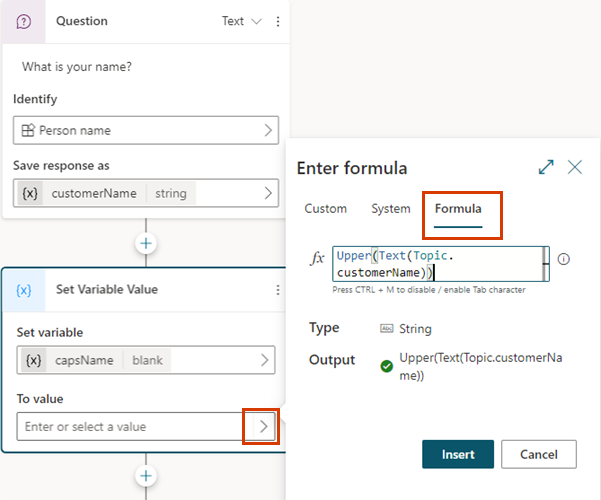
Vælg under noden Spørgsmål+, og vælg derefter Send en meddelelse.
Indtast "HELLO", vælg {x}, og vælg derefter
capsName.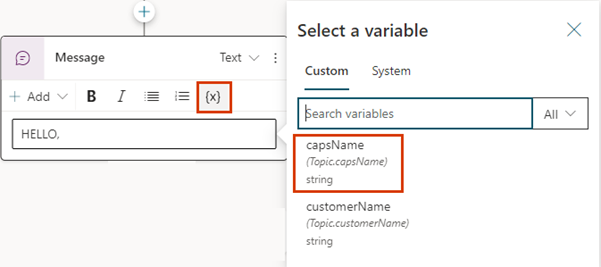
Brug en Power Fx-formel som en betingelse
Hvis du vil evaluere mere komplekse udtryk, skal du konfigurere betingelsesnoder til at bruge Power Fx-formler.
I dette eksempel bestemmer agenten, om en reservationsdato er berettiget til en rabat. Hvis du vil gøre det, kontrolleres det, om den reservationsdato, som brugeren har angivet, er 14 dage eller mere fra dags dato.
Opret et emne, og tilføj en spørgsmålsnode.
Til Indtast en besked skal du angive "Bookingdato?".
Under Identificer skal du vælge objektets dato og klokkeslæt.
Markér afkrydsningsfeltet under Gem brugersvar som, og vælg derefter variablen
Var1, og navngiv denbookingDate.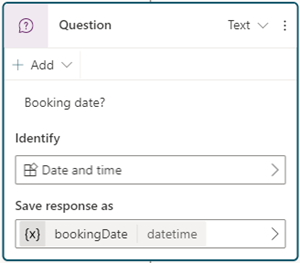
Vælg ikonet Tilføj node
 under noden Spørgsmål, og vælg derefter Tilføj en betingelse.
under noden Spørgsmål, og vælg derefter Tilføj en betingelse.Vælg ikonet Mere (…) til noden Betingelse, og vælg derefter Skift til formel.
Vælg i feltet Funktion>-pilen, og vælg derefter fanen Formel.
Erstat indholdet i feltet fx med formlen
Topic.bookingDate > (DateAdd (Now(), 14)), og vælg derefter Indsæt.Under noden Betingelse skal du tilføje noden Meddelelse og angive meddelelsen "Du er berettiget til rabat".
Under noden Alle øvrige betingelser skal du tilføje noden Meddelelse og angive meddelelsen "Du er berettiget til rabat."